犬でもわかるExcel~売上管理表を作成してみた

Excelが上達することで仕事の効率が上がり、ミスが減り仕事が楽になります。Excelは得意・苦手に関わらず使わざるを得ないものですから、少しづつでも上達していった方が幸せになれると思います。
本記事ではExcel未経験者が様々な関数を使って売上管理表を作成しています。Excelが実は意外に難しくないことを分かっていただけると思います。
まえがき
本記事はインターンシップ生が作成しました。
アーザスでは2022年9月末~10月にかけて記事作成のインターンシップを行い、興味のあるテーマを自由に選定していただきました。
Excelは上達しておいた方がよい
Excelが上達することで仕事の効率が上がり、更にミスが減り仕事が楽になります。
まいにちdodaによると
毎年5%ずつExcelの業務改善をすると10年目には年間70時間(10日)の作業時間短縮となる。
とのことです。
Excel関数の基本中の基本
数値は半角で入力すること
全角では数値として認識されません。
最初に=を入力すること
セルや数式バーに直接入力する場合は、最初に=(半角)をすることで関数として認識されます。
関数の挿入機能(fx)を利用すると簡単
目的から関数を選択して挿入できます。
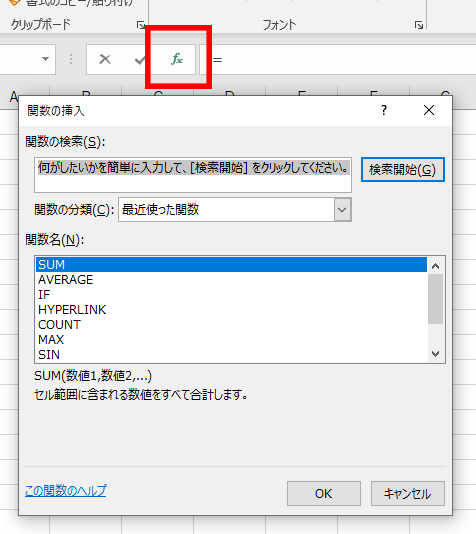
売上管理表を作成する
では売上管理表を作ってみましょう。
以下の項目を設けます。
- 販売日
- ①取引番号
- ③取引先名
- ④商品番号
- ⑤商品名
- ⑥販売価格
- ⑦個数
- ⑧原価
- ⑨売上金額(⑥ * ⑦)
- ⑩粗利(⑨ – ⑧)
- ⑪売上目標
- ⑫売上金額合計
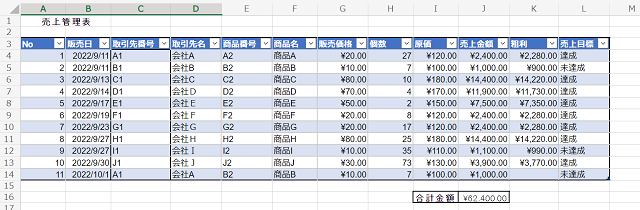
Excel関数の使用例として作成するもので、売上管理表として利用できるものではありません。あらかじめご了承ください。
基本的な計算方法
掛け算
使用する項目:⑨売上金額
計算式:⑥販売価格 * ⑦個数
Excelで掛け算をするときは「*」を使用します。
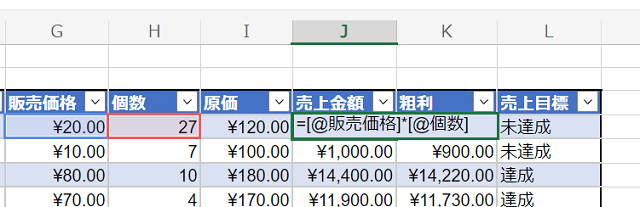
引き算
使用する項目:⑩粗利
計算式:⑨売上金額 – ⑧原価
Excelで引き算をするときは「-」を使用します。
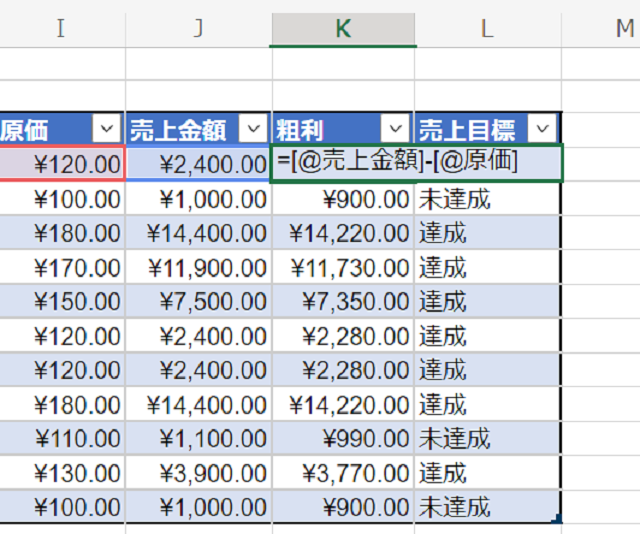
合計
使用する項目:⑫売上金額合計
売上金額の合計は「SUM」を使用して表示します。
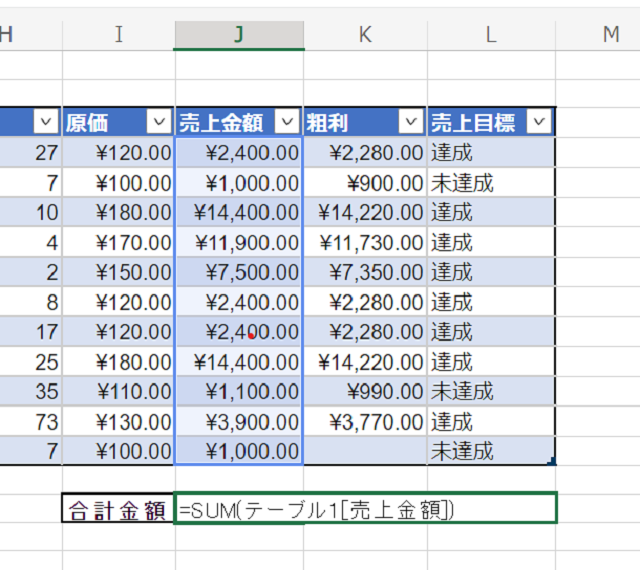
VLOOKUP
使用する項目:③取引先名、⑤商品名
取引先番号を元に取引先名を表示、もしくは商品番号を元に商品名を表示する場合に使用します。
構文
VLOOKUPの構文は一見複雑ですが、よくよく見ると難しくはありません。
VLOOKUP(検索値,検索範囲,列番号,検索方法)
【検索値】
検索したい番号を指定します。売上管理表C列の商品番号がそれにあたります。
【検索範囲】
検索したい番号と取得したい値が対になっている範囲を指定します。商品マスタのA列~B列がそれにあたります。
検索したい番号が検索範囲の一番左にある必要があります。
【列番号】
取得したい値が検索範囲の何列目かを指定します。取得したい商品名は2列目ですので2を指定します。
【検索方法】
検索値が見つからなかった場合、似たような値を取得するかどうかを設定します。マスタから取得する場合、通常はFALSE(完全一致)を指定します。
▼売上管理表(商品番号から商品名を取得する)
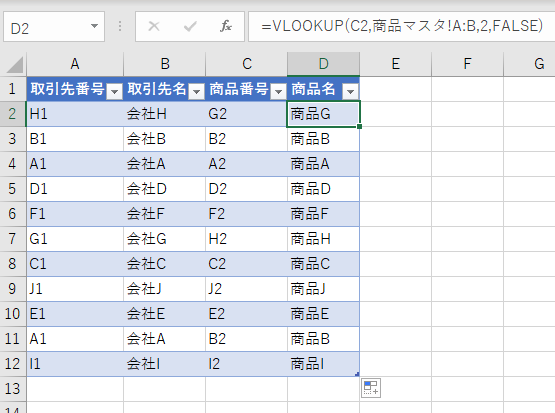
▼商品マスタ(検索範囲に指定)
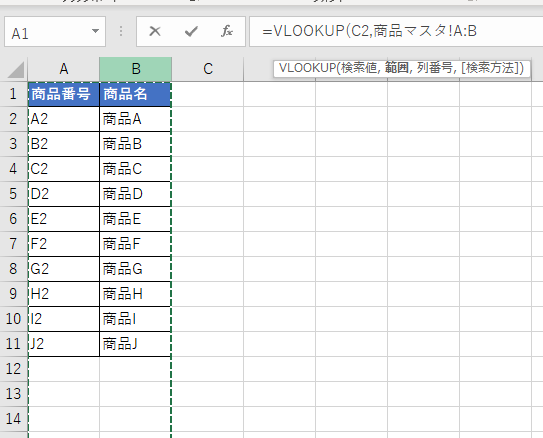
IF
使用する項目:⑪売上目標
売上目標が達成されたかどうかを表示したいときに使用します。
売上金額が1,500円以上の場合は「達成」、そうではない場合は「未達成」と表示することにします。
構文
IF(論理式,論理式の結果が真の場合,論理式の結果が偽の場合)
【論理式】
判定条件です。J列の売上金額>=1500 と設定します。
【論理式の結果が真の場合】
論理式を満たした場合に表示する値を指定します。「達成」とします。
【論理式の結果が偽の場合】
論理式を満たしていない場合に表示する値を指定します。「未達成」とします。
▼売上管理表(売上目標にIF文を設定)
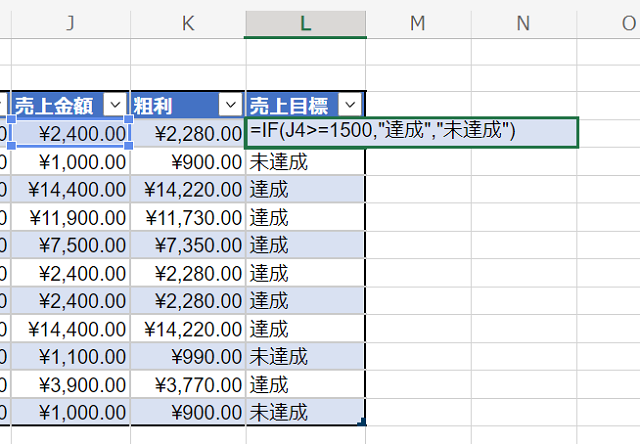
完成した売上管理表
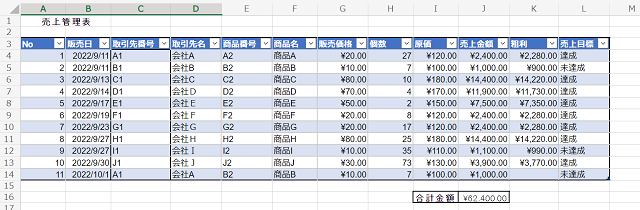
【おまけ】よく使われる関数
今回の売上管理表では使用しませんでしたが、頻繁に使われる関数をご紹介します。
AVERAGE
例えば、売上金額の平均値を出したい場合に使用します。
構文
AVERAGE(範囲)
【範囲】
売上金額の列を選択します。
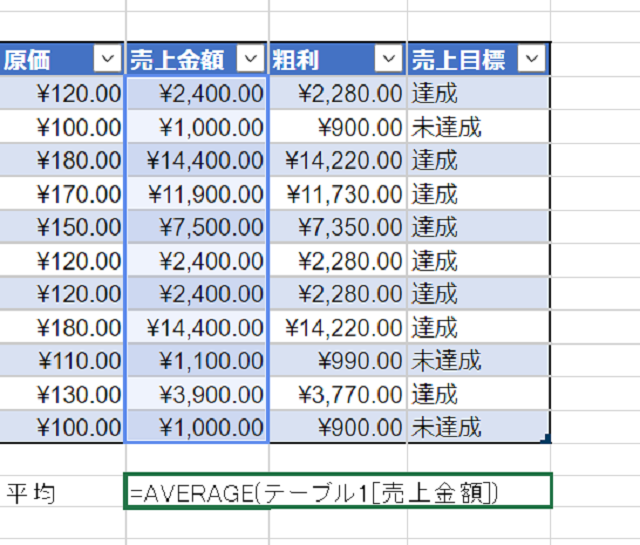
SUMIF
例えば、取引先の会社Aの売上金額の合計を知りたい場合に使用します。
構文
SUMIF (範囲,検索条件,合計範囲)
【範囲】
取引先名の列を選択します。
【検索条件】
「会社A」を入力します。
【合計範囲】
売上金額列を選択します。
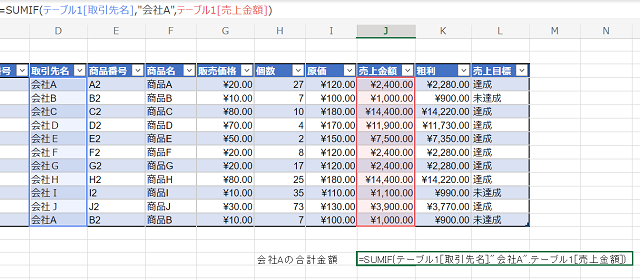
まとめ
非常に簡単なExcel関数の例をご紹介しましたが、これらを覚えておくだけでも遥かに効率よくまとめることができます。
慣れるまでは小さなミスでエラーが起きることが多いです。Excel側が間違っていることはまずありませんので、疑いの目で隅々までよく見直すことが重要です。

